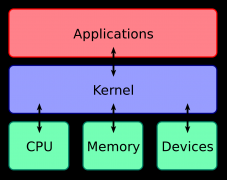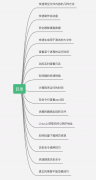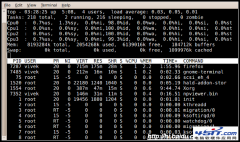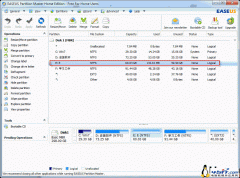|
1.安装virtual box 可以使用新立德搜索virtual box安装,也可以使用命令行apt-get 安装. 2.添加用户到vboxusers 用户组(一般是ubuntu登陆的用户) 系统--用户管理--用户和组把用户添加到vboxusers 用户组,也可以使用sudo adduser youruser vboxusers 添加. 3.安装xp系统 从新启动系统(主),打开virtual box安装操作系统 4.虚拟机桥接的实现 首先安装两个软件:sudo apt-get install uml-utilities bridge-utils(建立虚拟网络设备 ( TAP interfaces ) 的工具 uml-utilities 和桥接工具 bridge-utils) 为了使你的虚拟机能够访问网络接口,你必须将运行虚拟主机的用户的用户名(通常是你的ubuntu登录用户名)添加到uml-net用户组(请用你的用户名替换其中的“vboxuser”):
sudo gpasswd -a vboxuser uml-net 5.操作系统描述你要添加的虚拟网络设备,编辑 /etc/network/interfaces,下面给出我的:
6.激活刚才建立的虚拟网络接口和网络桥:
sudo /sbin/ifup tap0
sudo /sbin/ifup br0
这个步骤只需要做一次,下次主机重新启动时,这个接口和桥将自动激活 7.让 virtualbox 使用这个虚拟网络接口。 启动 virtualbox,在主界面上选中要使用刚才建立的虚拟网络接口tap0的虚拟机,点“设置”,在弹出的窗口中选“网络”,选中其中一块网卡(通常为 “网络适配器 0”),选中“启用网络适配器”,“连接到”后面选 "Host Interface",选中“接入网线”,然后在“主机网络界面名称”中填入刚才建立的虚拟网络接口的名字 "tap0",确定。 8.配置虚拟机网卡地址。其实很简单,和主机的br0一样的配置,只是ip改一个不重复的即可。子网掩码、网关、DNS 都不变,与br0的设置一样。 到此虚拟机以可以上网了. |